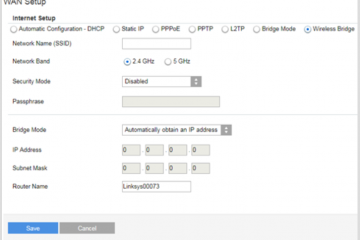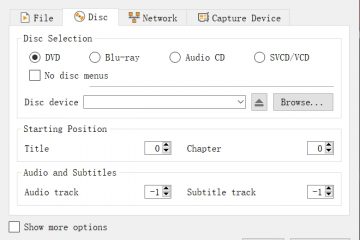Als je een LG TV-gebruiker bent, heb je soms te maken gehad met het probleem dat het delen van schermen niet werkt. Het kan losraken, vertragen of abrupt stoppen met werken. Sommige gebruikers meldden zelfs dat ze een zwart scherm tegenkwamen tijdens het gebruik van de functie.
Er kunnen verschillende redenen zijn waarom dit gebeurt, maar het gebeurt nogal eens als je de verkeerde invoermodus op je tv gebruikt. Over het algemeen kunt u dit probleem oplossen door de invoermodus te wijzigen of over te schakelen naar een sneller wifi-netwerk. Maar de zaak is misschien niet altijd hetzelfde, en u moet verder worden onderzocht.
Oorzaken waarom LG Screen Share niet werkt
Laten we, voordat we naar het gedeelte over fixes gaan, wat inzicht krijgen in de oorzaken van het probleem. Incompatibel apparaat Zwakke internetverbindingProberen auteursrechtelijk beschermde inhoud te casten Casten vanaf meerdere apparatenBluetooth-interferentieIngeschakeld Windows Defender FirewallVerouderde tv-firmware
Hoe op te lossen LG Screen Share werkt niet
Controleer voordat u begint dat zowel uw apparaat als uw tv compatibel zijn met schermdeling. Je tv moet een functie Miracast hebben om scherm delen te kunnen gebruiken. Hoewel, afhankelijk van het apparaat dat u gebruikt om te casten, de functie voor het delen van schermen verschillende namen heeft. Zoals Smart View, Cast of Quick connect voor Android-apparaten, Wireless Display voor Windows en Airplay of Airplay 2 voor iOS.
Als voorlopige oplossing kun je je router, tv en het apparaat dat je gaat gebruiken om te casten opnieuw opstarten. Opnieuw opstarten helpt vaak bij het oplossen van kleine storingen op uw tv en telefoon en helpt het probleem zonder verdere problemen op te lossen.
Controleer netwerkverbinding
U moet eerst ervoor zorgen dat u een sterke wifi-verbinding hebt en dat uw tv en apparaat met hetzelfde netwerk zijn verbonden. U kunt zelfs ethernetkabels gebruiken als uw tv een beschikbare LAN-poort heeft. Als uw LG TV geen verbinding maakt met Wi-Fi, kunt u deze uitgebreide handleiding raadplegen.
Controleer de auteursrechtbescherming
Controleer ook of de inhoud die u probeert te casten auteursrechtelijk beschermd. Het gebeurt meestal wanneer u inhoud probeert te casten van online streamingplatforms. Controleer of dat het geval is. Als dit het geval is, probeer dan inhoud van andere platforms te casten. Het geval kan anders zijn als het probleem zich voordoet bij elke inhoud die u wilt delen. U kunt doorgaan met de andere oplossingen hieronder.
Sluit alleen één apparaat aan
LG TV maakt het mogelijk meerdere inhoud te bekijken door het scherm te splitsen. Veel apparaten die tegelijkertijd op uw LG TV zijn aangesloten, kunnen echter problemen veroorzaken met het delen van schermen.
Zorg ervoor dat u alleen het apparaat aansluit waarvan u probeert te casten. Als u probeert om schermen van meerdere apparaten tegelijk te delen, kan het delen van schermen niet werken. Verwijder ook alle USB-apparaten van je tv voordat je de cast-functie gebruikt.
Verander de tv-modus in spiegelen
Dit is de meest voorkomende fout die LG TV-gebruikers maken. Het werkt niet als u inhoud vanaf uw apparaat probeert te casten, maar vergeet de invoermodus te wijzigen in spiegelen op de tv. Je kunt niet verwachten dat scherm delen werkt in HDMI of een andere modus.
Hier leest u hoe u de tv-modus kunt wijzigen in spiegelen op uw LG TV:
Tik op de toets Ingangen op de afstandsbediening van je tv. Als je er geen hebt, kun je er toegang toe krijgen door Instellingen TV te starten en Ingangen of Bronnen te selecteren. Selecteer Scherm delen onder het gedeelte Actieve invoer.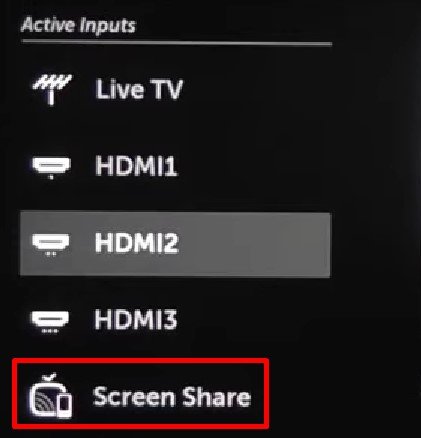
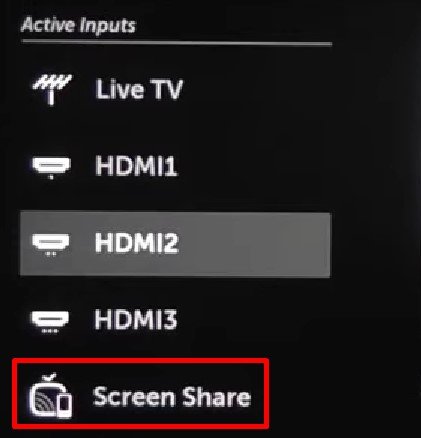
Koppel je apparaat opnieuw
Soms helpt het ontkoppelen en opnieuw koppelen van het castingapparaat om het probleem op te lossen dat de LG-schermshare niet werkt. U kunt de koppelingsgeschiedenis van uw tv verwijderen en het koppelingsproces opnieuw starten om het weer te laten werken.
Selecteer op het startscherm van uw tv Apparaatconnector.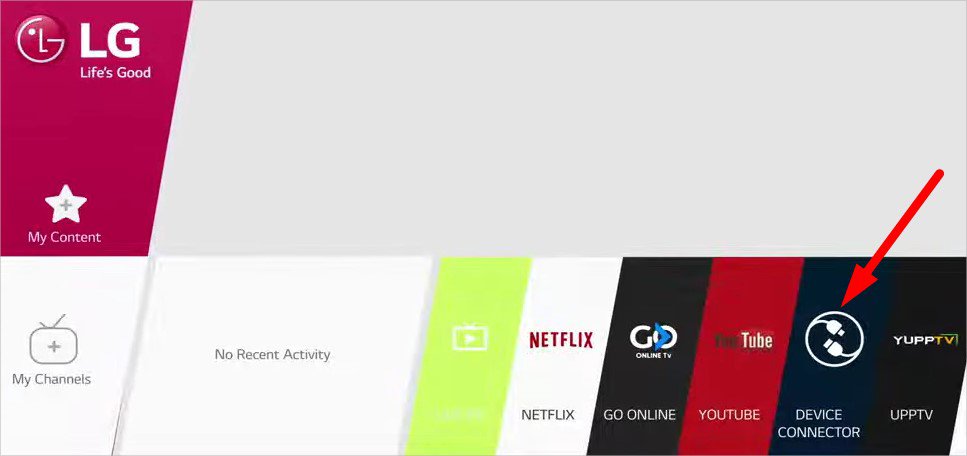
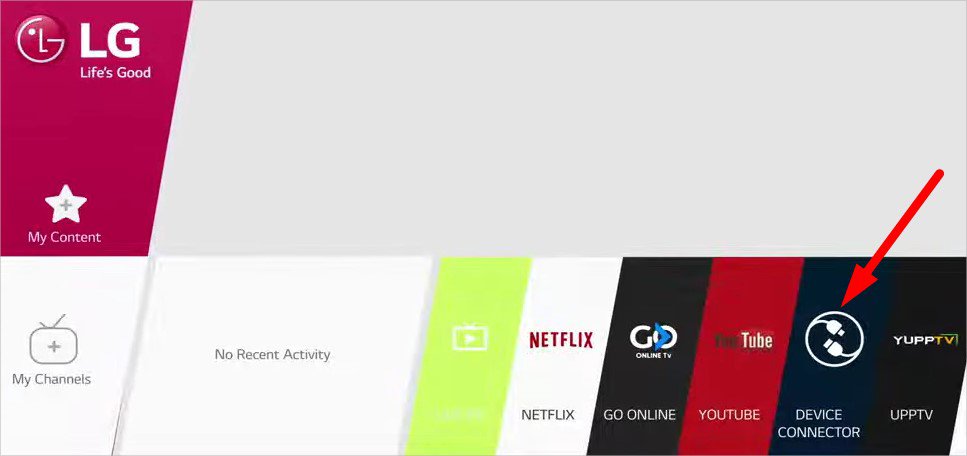 Selecteer het apparaat van uw voorkeur om te casten. Hier selecteren we Smartphone.
Selecteer het apparaat van uw voorkeur om te casten. Hier selecteren we Smartphone.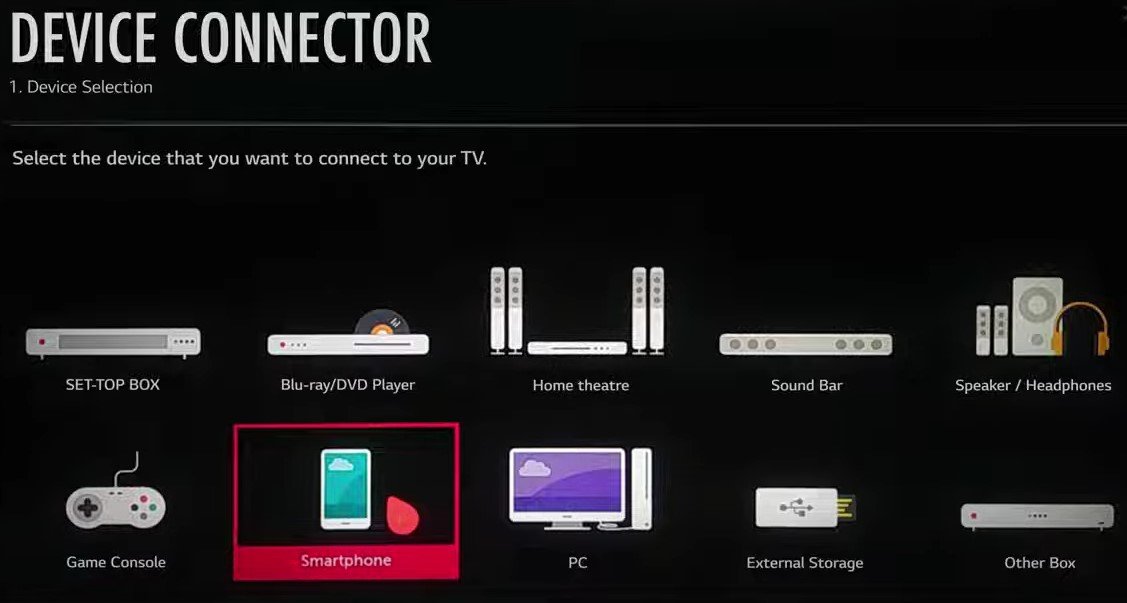
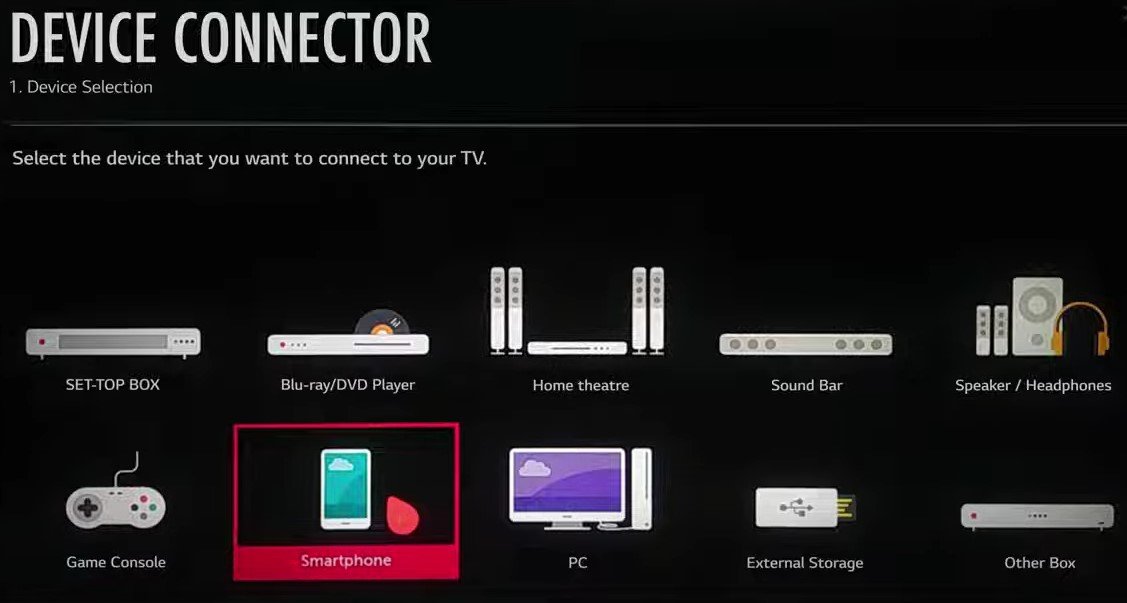 Tik op Scherm delen.
Tik op Scherm delen.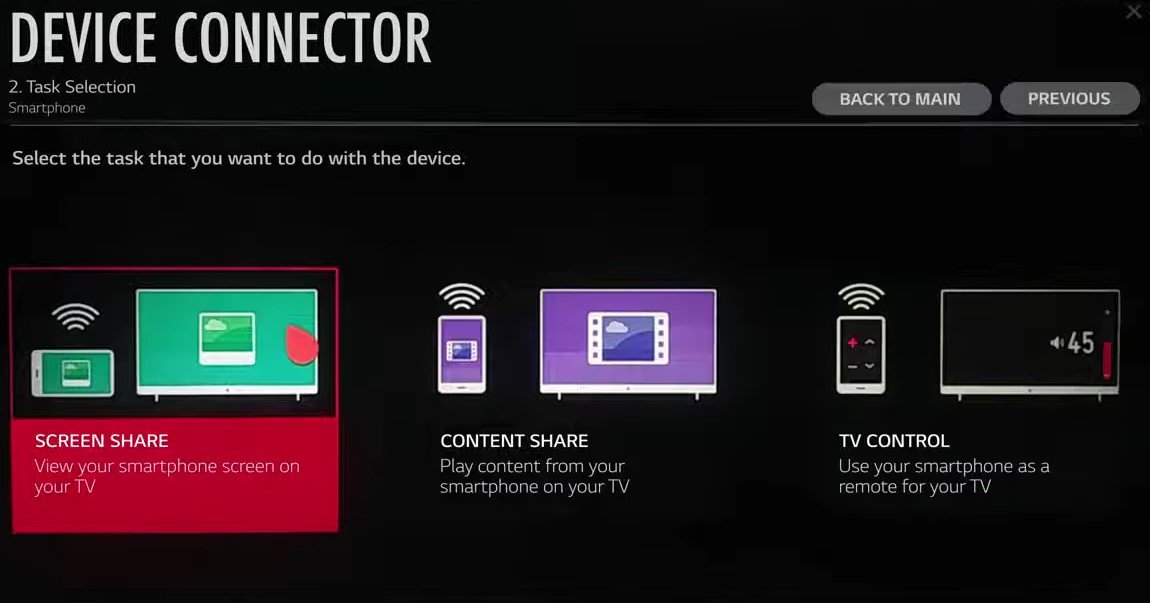
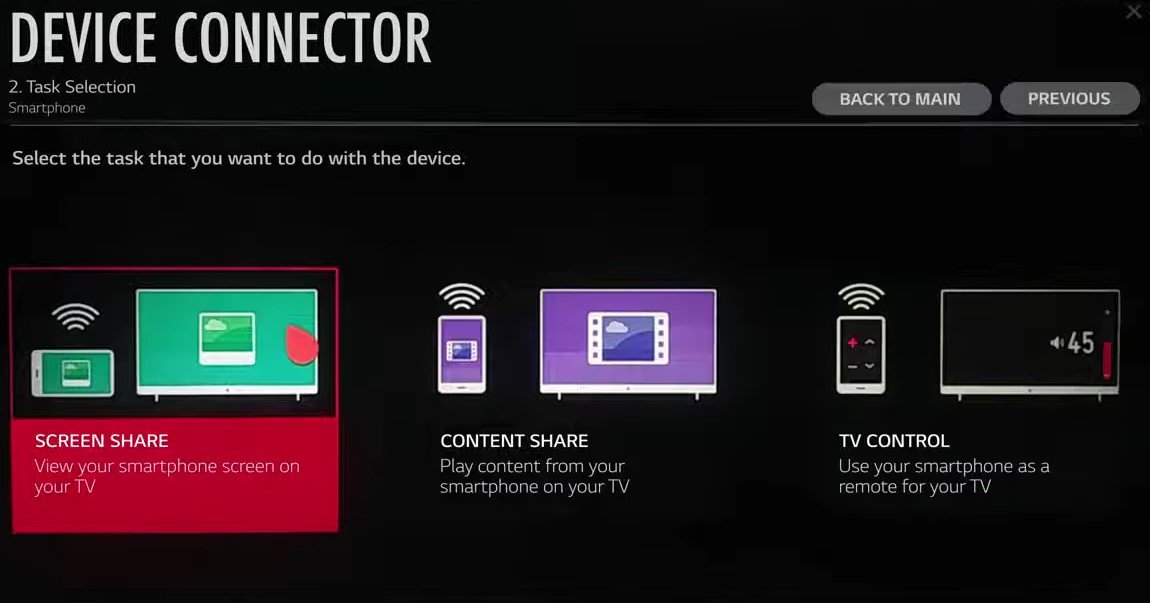 Tik op Start. Selecteer Koppelingsgeschiedenis verwijderen in de rechterbovenhoek van het scherm.
Tik op Start. Selecteer Koppelingsgeschiedenis verwijderen in de rechterbovenhoek van het scherm.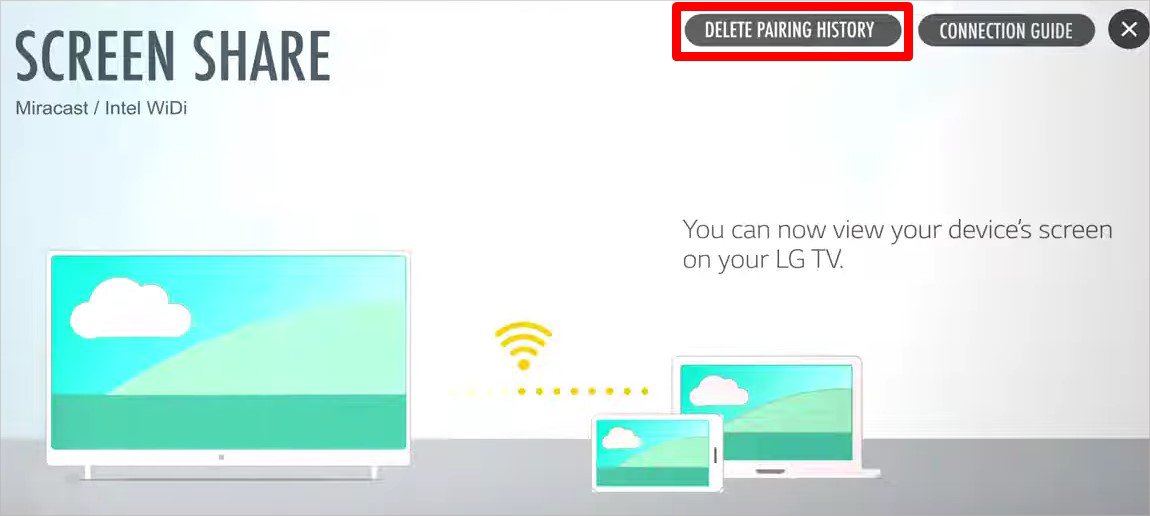
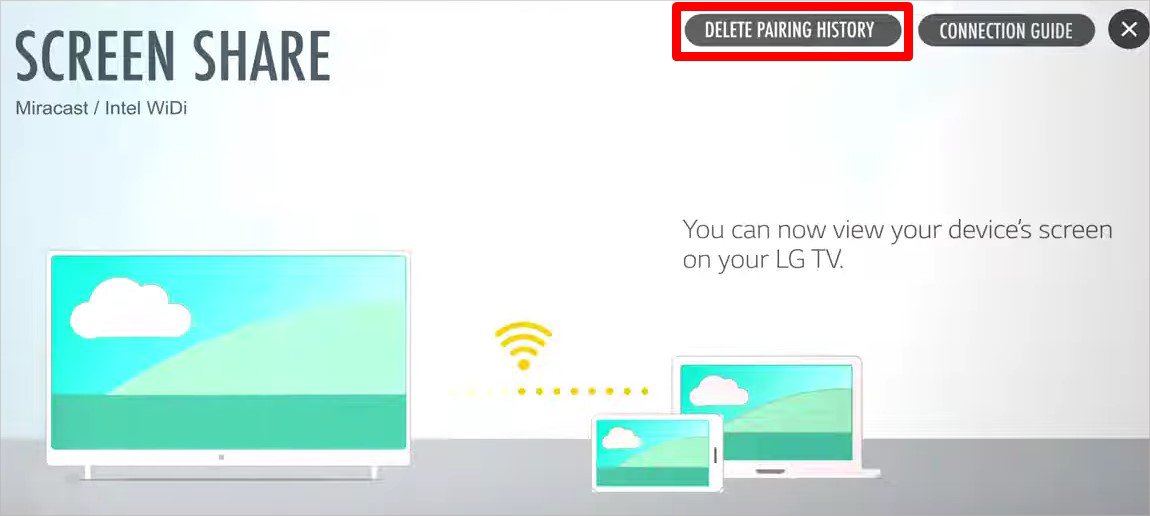 Ga nu naar je castingapparaat en probeer de inhoud te casten. Het zal opnieuw vragen om te koppelen. Nadat het koppelen is voltooid, kunt u meestal scherm delen gebruiken.
Ga nu naar je castingapparaat en probeer de inhoud te casten. Het zal opnieuw vragen om te koppelen. Nadat het koppelen is voltooid, kunt u meestal scherm delen gebruiken.
Bluetooth-apparaten uitschakelen
Veel gebruikers meldden dat ze dit probleem hadden opgelost nadat ze de nabijgelegen Bluetooth-apparaten hadden uitgeschakeld. Wat er feitelijk gebeurt, is dat Bluetooth de 2,4 GHz-frequentie gebruikt om signalen te verzenden. Als je ook wifi via de 2,4 GHz-band gebruikt, kan het stoppen met werken vanwege signaalinterferentie.
Je kunt overschakelen naar de 5GHz wifi-band, indien beschikbaar. Als dit niet het geval is, moet u het probleem oplossen door de Bluetooth-apparaten uit te schakelen die u met uw LG TV gebruikt.
Windows Firewall uitschakelen (voor Windows-pc)
Als u inhoud probeert te casten van uw pc naar uw tv, Windows Firewall kan ermee interfereren. Windows Firewall beschouwt het delen van schermen als een inbreuk op de privacy die uw toegang tot het delen van het scherm blokkeert. U kunt de Windows Firewall snel uitschakelen en het scherm opnieuw proberen te delen.
Druk op Windows + ISelecteer Privacy en beveiliging in het linkerdeelvenster. Klik op Windows-beveiliging.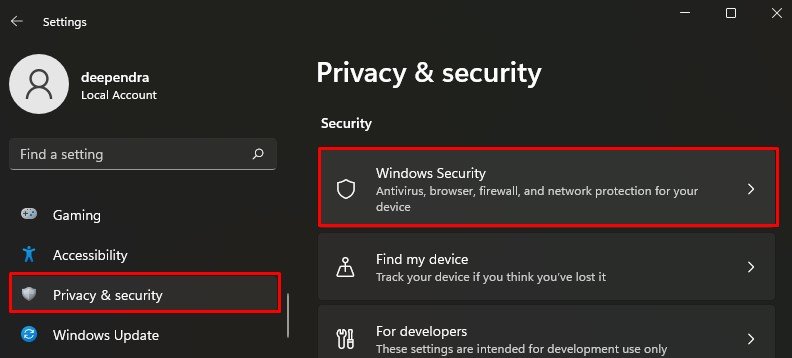
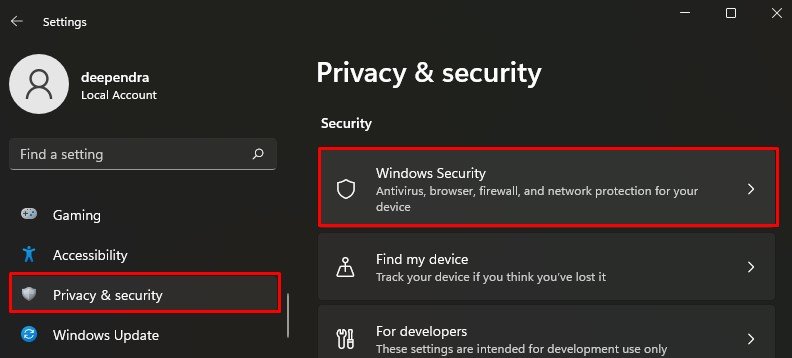 Selecteer Firewall-en netwerkbeveiliging.
Selecteer Firewall-en netwerkbeveiliging.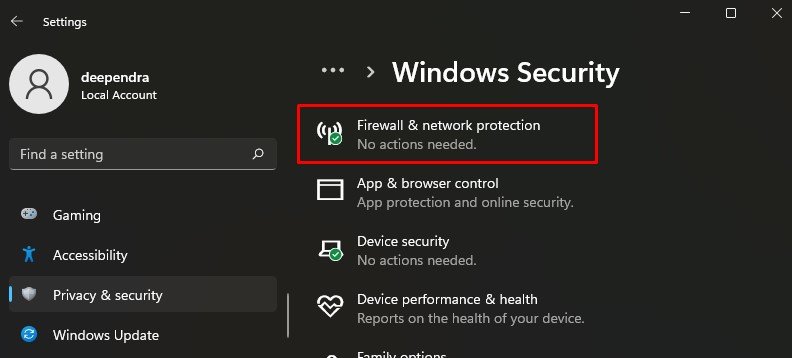
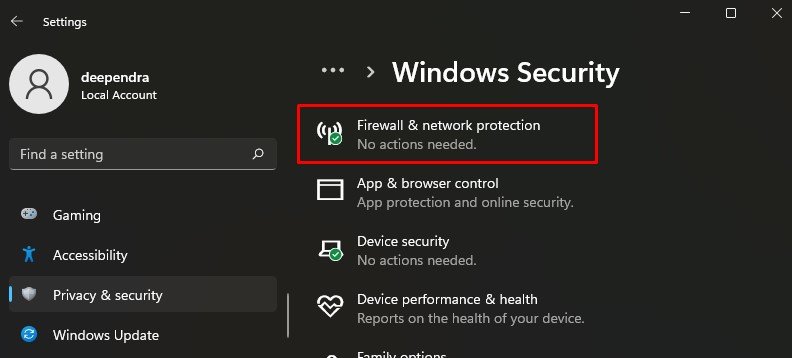 Klik op Domeinnetwerk .Toggle uit Microsoft Defender Firewall.
Klik op Domeinnetwerk .Toggle uit Microsoft Defender Firewall.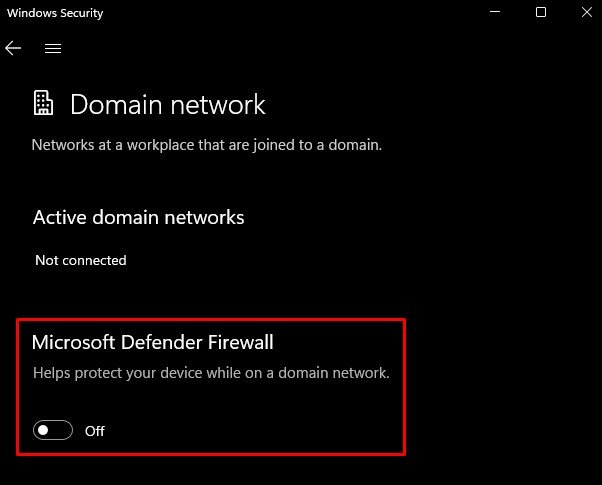
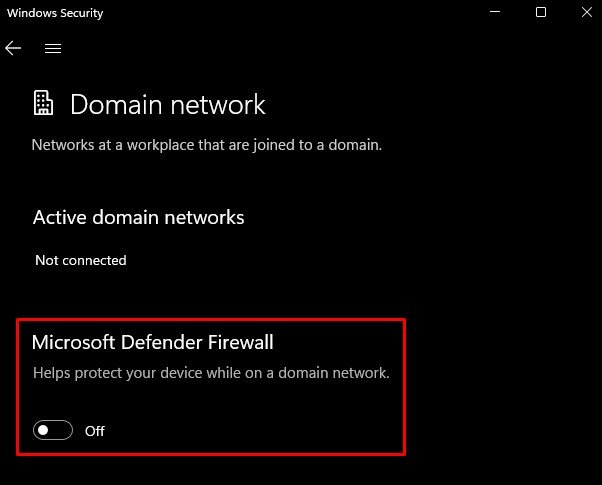 Klik op Ja in de UAC-pop-up.Doe hetzelfde voor Privé netwerk op de pagina Firewall & netwerkbeveiliging. Probeer vervolgens het scherm vanaf uw pc te delen. Vergeet niet om het weer in te schakelen nadat u het delen hebt voltooid.
Klik op Ja in de UAC-pop-up.Doe hetzelfde voor Privé netwerk op de pagina Firewall & netwerkbeveiliging. Probeer vervolgens het scherm vanaf uw pc te delen. Vergeet niet om het weer in te schakelen nadat u het delen hebt voltooid.
Gebruik toepassingen van derden
Verschillende apparaten hebben verschillende namen voor de functie voor het delen van schermen, zoals Smart View, Cast en Airplay. Ze zijn allemaal ingebouwde functionaliteit voor het delen van schermen. Als ze echter niet voor u werken, kunt u ook toepassingen van derden gebruiken die voor dat doel beschikbaar zijn.
Veel toepassingen in de Play Store en App Store zijn speciaal ontworpen om naar LG TV te casten. De LG TV Screen Mirroring + Cast-app is bijvoorbeeld beschikbaar voor iOS en Screen Share voor de LG Smart TV-app voor Android. Je kunt die apps gebruiken en eenvoudig het scherm van je apparaat delen.
Update de firmware van je tv
Als je tv verouderde firmware heeft, kan dit soms ook de reden zijn waarom het delen van het scherm niet werkt. Verouderde tv-firmware ondersteunt de applicatie die nodig is voor casten niet en u ondervindt een probleem. TV-fabrikanten brengen tijdig firmware-updates uit, zodat uw tv de nieuwste applicatie ondersteunt.
U kunt deze uitgebreide handleiding raadplegen over het bijwerken van de firmware van de LG TV.
Probeer andere verbindingsmethoden


Wi-Fi is het meest gebruikte medium voor het delen van schermen. Als u echter niet kunt achterhalen wat er is misgegaan tijdens het gebruik van Wi-Fi, kunt u een HDMI-kabel of Chromecast gebruiken om inhoud naar uw LG TV te casten. U kunt deze raadplegen officiële webpagina van LG voor meer informatie over verschillende methoden om het scherm te delen, afhankelijk van uw tv en apparaat.